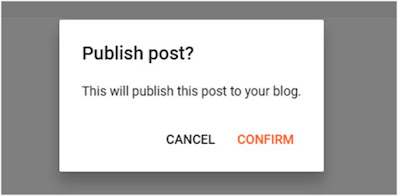আমি আগৰ খণ্ডটোত কেনেকৈ প’ষ্ট লিখা হয় তাৰ বিষয়ে জানিলো। আজিৰ খণ্ডটোত কেনেকৈ পেজ (Page) সৃষ্টি কৰি মেনু (Menu) বা টেবচ্ (Tabs) ছেটিং কৰা হয় সেই বিষয়ে আলোচনা কৰিম। প’ষ্ট হৈছে ফেইচবুকত লিখা প’ষ্টৰ দৰেই। নতুন প’ষ্ট এটা লিখি এৰি দিয়াৰ লগে লগে পুৰণাটো তললৈ গুচি যায় বা ফন্ট স্ক্ৰীণৰ পৰা লুকাই যায়। ফেইচবুকত লিখা পুৰণা প’ষ্ট বিচাৰি আমি পুৰণি তাৰিখলৈ গৈ খুচৰিব লাগে। ফেইচবুকৰ ই এটা আমনি দায়ক তথা সময় অপব্যৱহাৰ কৰা কাম। ব্লগাৰতো নতুন প’ষ্ট বা লিখনি প্ৰকাশ কৰাৰ পাছত পুৰণিটো ইতিহাস হিচাপে পুৰণি তাৰিখত সোমাই পৰে। কিন্তু ইয়াক আমি হাততে পাব পৰাকৈ থব পাৰো। ইয়াৰ বাবে আমি পেজত লিখিব পাৰো নতুবা নতুন টেবচ্ (Tabs) তৈয়াৰ (create) কৰি লিষ্ট আকাৰে পঢ়ূৱৈৰ বাবে সহজে পাব পৰা কৰি থব পাৰোঁ। এইটো কৰিলে ই হুবহু এটা প্ৰিমিয়াম ধৰণৰ ৱেবচাইটৰ দৰেই হৈ পৰে। আপুনি যদি ভালকৈ শিকি ছেটিং কৰি ল’ব পাৰিলে তেন্তে লাখ টকা খৰচ কৰি কোনো প্ৰফেচনেল ৱেব ডিজাইনৰ নোহোৱাকৈ আপুনি এটা ৱেবচাইটৰ মালিক হ’ব পাৰে। উদাহৰণ হিচাপে আপুনি এই কেইটা ৱেবচাইটত ক্লিক কৰি চাব পাৰে যিকেইটা Blogger.com ত তৈয়াৰ কৰিছে। প্ৰথমে https://jayantas.blogspot.com ব্লগটো। এইটো এজন শিক্ষকৰ ব্লগ যত শিক্ষকজনে ছাত্ৰী-ছাত্ৰীৰ বাবে কিছু পঢ়াৰ টোকা দিয়াৰ উপৰিও তেখেতৰ দক্ষতা আৰু ৰুচি অনুসৰি বিভিন্ন বিষয়ত লিখে আৰু এই মাধ্যমেৰে প্ৰকাশ কৰে। এইটো গুৱাহাটী বিশ্ববিদ্যালয়ৰ মানৱ সম্পদ বিকাশ কেন্দ্ৰ (Human Resource Development Centre) ৰ দ্বাৰা তৈয়াৰী আৰু ইয়াত কলেজ আৰু বিশ্ববিদ্যালয়ৰ শিক্ষক সকলৰ বিভিন্ন প্ৰশিক্ষণ সৰ্ম্পকীয় জাননী প্ৰচাৰ কৰি সৰ্বভাৰতীয় পৰ্য্যায়ত বহুল ব্যৱহৃত এটা ব্লগ। https://guhrdc.blogspot.com. ঠিক তেনেকৈ এই দুটা ব্লগো ডিব্ৰুগড় জিলাৰ সৰ্বশিক্ষা মিচনে ব্যৱহাৰ কৰি থকা অতি গুৰুত্বপূৰ্ণ ব্লগ http://ssadibrugarh.blogspot.com আৰু https://mdmdibrugarh.blogspot.com. ইয়াৰ পৰাই আপুনি অনুমান কৰিব পাৰিছে যে Blogger.com বিনামূলীয়াকৈ তৈয়াৰ কৰা ব্লগো কিমান ডাঙৰ কামত ব্যৱহাৰ কৰিব পাৰি। আপোনাৰ নিজৰ এটা হোৱাত সমস্যা কি? তেন্তে আহক আৰু পলম নকৰি আমি কেনেকৈ পেজত লিখা হয় আৰু ইয়াক কেনেকৈ মেনু বা টেবচ্লৈ নিব পাৰি তাক শিকোঁ।
প্ৰথমে আপুনি প’ষ্ট
লিখিবলৈ যেনেকৈ ব্লগাৰৰ ডাচ্বৰ্ডত গৈ কৰিছিল ঠিক তেনেকৈ একে ধৰণেৰে বাওঁফালে থকা
বিভিন্ন হেডিংৰ মাজত থকা Page
ত ক্লিক কৰিব। তাত ক্লিক কৰাৰ লগে লগে একেবাৰে ওপৰত New Page অপচনটোত
ক্লিক কৰিব। তাৰ লগে লগে এটা ব্লেংক পেজ ওলাব আৰু তাতে প’ষ্ট
লিখোতে যেনেদৰে লিখিছিল তেনেকৈ লিখিব পাৰিব। এই পেজটো স্থায়ী হব। আপুনি ইয়াক টেবচ্
নি স্থায়ী তথ্য ৰাখিব পাৰিব। যেতিয়াই দৰকাৰ হয় নতুন তথ্য সংযোজন কৰিব পাৰিব বা
পুৰণিবোৰ আঁতৰাই দিব পাৰিব। সহজভাৱে
বুজিবলৈ তলৰ ছবি খনলৈ মন কৰক।
তাৰ পাছত তলত দেখুওৱাৰ দৰে পেজটো দেখা পাব আৰু তাত প’ষ্ট
লিখোঁতে যিদৰে লিখিছিল তেনেকৈ লিখি যাব।
কিন্তু এতিয়া আটাইতকৈ ডাঙৰ কথাটো হ’ল
আপুনি প’ষ্ট লিখি প্ৰচাৰ কৰাৰ লগে লগে যিদৰে পঢ়ূৱৈৰ হাতত
পাইছিল, পেজত লেখা দেখা নাপাব যেতিয়ালৈকে আপুনি এই পেজবোৰ নিদিষ্ট টেবচ্লৈ লৈ
নাযাব বা পেজবোৰৰ নিদিষ্ট link
টো শ্বেয়াৰ নকৰে। এতিয়া আমি এই ছেটিং কেনেকৈ কৰে সেইটো
শিকোঁ আহক।
তাৰ আগতে কি কি ধৰণৰ পেজ আপোনাৰ ৱেবচাইটত লাগিব সেইটো
নিশ্চিত কৰিব। অৱশ্যে পাছতো ইডিট কৰিব পৰা যায়। যদি আপুনি শিক্ষক তেন্তে ক্লাছৰ
প্ৰতি একোটাকৈ পেজ বনাব পাৰে, যদি আপুনি কাপোৰৰ ব্যৱসায় কৰে তেন্তে Gents Corner, Ladies Corner, Baby Care etc. আপোনাৰ প্ৰয়োজন অনুসৰি কৰিব পাৰে। এই দৰে আপোনাৰ দৰকাৰী
পেজ কেইটাৰ টাইটল দি বাকী ব্লেংক কৰি পেজ কেইটা তৈয়াৰ কৰি ল’ব
পাৰিব।
ওপৰৰ ছবি খন মন কৰিলেই কেনেকৈ পেজকেইটা তৈয়াক কৰা হ’ল
বুজি পাব। ইয়াৰ পাছত এই পেজবোৰ মানুহৰ
মাজলৈ নিবলৈ কি কৰিব লাগিব সেইটো জানো আহক।
ইয়াৰ পাছত আপুনি Pages ৰ তলতে থকা Layout অপচনটোত ক্লিক কৰিব।
আহক আমি কাচট’মাইজ কৰি থকা ব্লগটো বতমানৈ দেখিবলৈ কেনেকুৱা হৈছে এবাৰ চাই লওঁ। ইয়াৰ বাবে তলৰ ছবিখনত দেখুউৱাৰ দৰে একেবাৰে তলত থকা View Blog ত ক্লিক কৰিব।
যিহেতু এতিয়ালৈকে আমি কোনো কন্টেন প্ৰকাশ কৰা নাই গতিকে আমাৰ বৰ্তমানলৈকে আমি তৈয়াৰ কৰি থকা ব্লগটো দেখিবলৈ তলত দেখুৱাৰ দৰে হৈছে।
আমি ইতিমধ্যে তৈয়াৰ কৰা
Gents Corner,
Ladies Corner, Baby Care
এই পেজকেইটা ওপৰৰ ফালে Tabs
হিচাপে ৰাখিম। গতিকে এইটো কাম কেনেকৈ কৰা হয় চাওঁ আহক।
তাত ক্লিক কৰাৰ লগে লগে তলৰ ছবিখনত দেখুওৱাৰ দৰে দেখা
পাব। অৱশ্যে থিম লৈ ইয়াৰ ডাচ্বৰ্ডত বেলেগ ধৰণেৰে দেখা পাব। তথাপি পেজবোৰ টেবচ্ত
স্থাপন কৰা ধৰণ একেই।
ওপৰৰ ছবিখনত দিয়া বিভিন্ন অপ্চনবোৰৰ ভিতৰত Page List (Top) ত
ক্লিক কৰি কৰিব লাগিব। অৱশ্যে থিম লৈ পেজ ছেটিংৰ অপ্চনবোৰ অলপ বেলেগ হয়। তথাপি ভিতৰৰ
ছেটিংবোৰ একেধৰণেৰে কৰিব লাগে। মই ওপৰত দেখুউৱা ছবিখন Emporio Porcelain থিম খনৰ হয়।
ইয়াত পেজবোৰ টেবত অন্তভুক্ত কৰিবলৈ তেনেই সহজ। কিন্তু কিছুমান থিম যেনে Simple Theme ত অলপ বেলেগ হয়। তলত দেখুউৱাৰ দৰে হয়-
ওপৰত দেখুওৱা অপ্চনত ক্লিক কৰিলে আমি ইতিমধ্যে প্ৰস্তুত কৰি
থোৱা পেজবোৰ নিদিষ্ট টেবচ্ (মেনু) ত অন্তভুক্ত কৰিব পাৰিম। ইয়াৰ পাছৰ পৰ্য্যায়টো
চাওঁ আহক-
ADD A NEW ITEM ত
ক্লিক কৰাৰ পাছত আপুনি ইতিমধ্যে তৈয়াৰ কৰি থোৱা পেজবোৰ দেখা পাব। আৰু যি কেইটা পেজ
মেনু বা টেবচ্ ত অন্তভুক্ত কৰিম বুলি ভাৱিছে সেই কেইটা চিলেক্ট কৰিব পাৰিব। তলৰ
ছবি কেইছন চাওক-
ইয়াৰ পাছত আপুনি পেজবোৰ চিলেক্ট কৰি মেনু বা টেবচ্ত অন্তভুক্ত কৰিব পাৰোঁ।
এইদৰে আপুনি তৈয়াৰ কৰা আৰু মেনুত ৰাখিবলৈ সিদ্ধান্ত লোৱা
আটাইকেইটা পেজ অন্তভুক্ত কৰিব পাৰিব। পেজবোৰ মেনুত অন্তভুক্ত কৰাৰ পাছত আপোনাৰ
ৱেবচাইটৰ Home পেজত আপুনি অন্তভুক্ত কৰা পেজবোৰ মেনু বা টেবচ আকাৰে তলৰ
ছবি খনৰ দৰে দেখিব।
ইয়াৰ পাছৰ খণ্ডত মেনু বা টেবচ্ বাটনবোৰৰ কাচটমাইজ কৰা, ৱেবচাইটৰ হম পেজ ছেটিং, পেজত লিখা, কন্টেন লিচ্টিং কৰা আদি দৰকাৰী কথাবোৰ শিকিম।